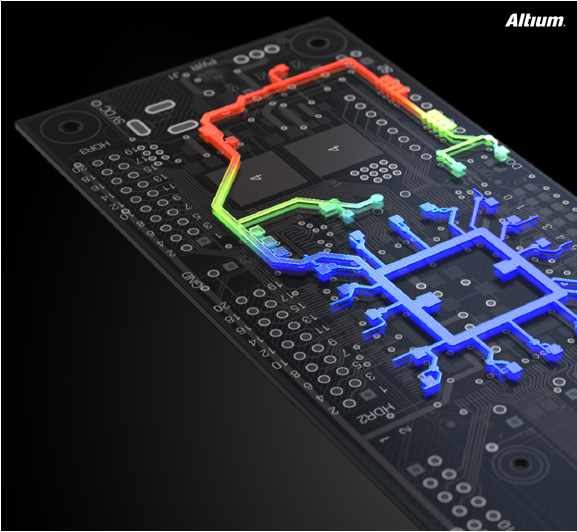由于电子产品的低功耗要求,PCB板上的电源分布网络设计已经成为当下最热门的话题之一。与高速设计一样,PDN 设计也已成为PCB 设计中的一项关键技术。
大约二十年前,微处理器工作在数MHz的时钟频率下,5V电源供应使得百毫伏量级的噪声也不会引起逻辑错误。只需要保证每个电源管脚安放一个去耦电容就可以满足芯片对电源的需求,电磁辐射也不是设计人员需要重点考虑的问题,电子系统的电源设计没有任何挑战。但随着电子元件时钟频率的不断提升以及更多功能集成于芯片内部,芯片的功耗在不断增加,同时芯片制造工艺的进步使得芯片供电电压在不断下降,而且,芯片集成度的增加导致同一个芯片需要更多的电源种类,各种电源域增加了电源系统的设计难度。
如今设计面临的挑战
以前...
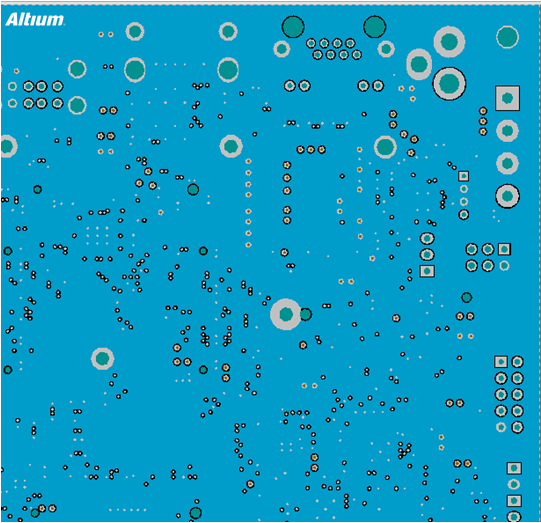
-
ICs 通常只有一个供电电压
-
每个供电电压都有专用的完整的铜皮层,PCB板都比较大,可以有更多的覆铜面积
-
供电电压比较高,可以有更高的容差
-
器件引脚数少
现在...
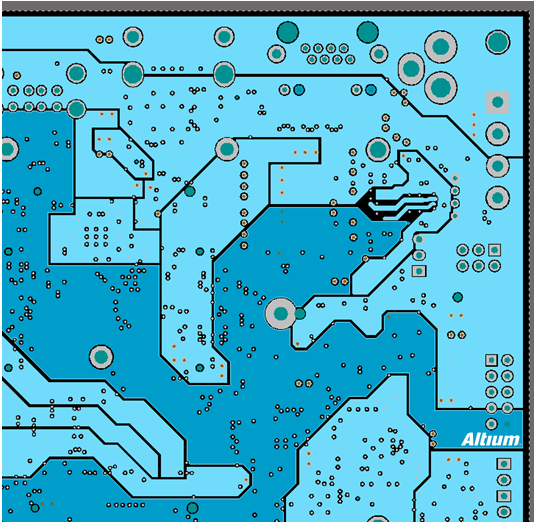
-
新的器件都有多种供电电压
-
电源层由多种电源共享,加上分割使得覆铜形状非常复杂,面积变小
-
供电电压越来越低,能容忍的压降也越来越小
-
多BGA器件以及其他多管脚器件需要大量的过孔,这样会出现很多“夹点”
另外压降方面...
-
可能造成IC的供电电压低于最低电压的建议值
-
然后IC器件运行的参数和性能都不能得到保证
高电流密度的情况下...
-
发热过度会造成PCB板分层甚至熔化!
-
只适用IPC-2152标准来解决电流密度会导致设计过于保守

PDN分析能带来什么帮助?
废话少说甚至不说!
-
显示由于电源网络阻抗引起的从源端到负载的压降
-
精确定位由于“夹点”引起的高电流密度区
-
允许设计师适当修改电源网络覆铜的形状
-
揭示不连接或者链接不好的铜皮区域
-
出现更少的设计问题
Altium的PDN分析器
您的电源分配网络(PDN)应该是按照您设计的电路系统循环有序地运行。 您肯定是想在电路板真正工作的时候出现问题之前,能够在设计阶段及早发现问题以及潜在的缺陷。因为那时可以随时调整以解决问题。 而不是在设计后期做物理原型的时候才暴露出问题,被动修改及完善。所以您需要一种方法,在设计时就能准确识别并解决PDN问题。 AltiumDesigner中的PDN分析仪,就是这样一款神器。我们将会使PDN分析成为每个PCB设计师的简单易用并且直观的过程。无论设计师的经验水平如何,都可以上手使用PDN分析器,来分析并解决可能出现的电源分配问题。
在本指南中,我们将逐步指导您安装、许可、并初始化PDN分析仪(PDNA)设置,因此您可以放心地在设计时优化您的PDN,而无需依赖打样的物理原型。之后会有几个典型案例来一步步带领您入手操作。
PDN分析仪为您的设计过程带来以下好处:
可视化的功率分析
-
无需相关经验即可轻松识别并解决电路板布局过程中的直流电压和电流密度问题。
统一设计和分析环境
-
分析 > 修改 > 分析 - 无需中断您的设计工作流程。
同时进行多网络仿真
-
可以计算简单批量模拟无法提供真实电压调整器模型(VRM)的网络和返回路径及其它们之间的交互情况。
可配置的HTML报告
-
提供您的仿真工作记录,包括具有电压和电流裕度以及功耗的可排序表格报告、数据和自定义屏幕截图。
以较低的成本实现产品可靠性
-
确保设计中各个电源供应的正确性能,即电压等级,电压稳定性和线路发热情况,而不会过度设计。
改进的PCB布局
-
应用设计信息以确保最有效地使用电路板空间并轻松识别,定位,纠正和报告有问题的高电流密度区域和电压突降问题。
PDN分析仪界面简介
PDN分析器接口作为面板可以被Altium Designer方便调用,可以放在工作区或其他屏幕上的任何方便的位置。 PDN分析器GUI的上部分主要为
仿真/网络控制和当前选择的电源网络的交互式表示,而面板下半部分则提供对分析选项,显示设置和结果数据的访问。 同时进行多网络仿真
可以将整个PCB设计的直流(DC)电源完整性作为层次结构整体或单独电源网络进行分析。 显示和结果配置显示在下面的面板中。 以下是一些重要术语的定义说明。
-
网络:设计中两个或更多元件引脚之间的电气连接。
-
源:为电路的其余部分供电的元件或电路。
-
负载:需要电源才能工作的元件或电路。
-
网路:这是一个电源和地网络的集合,为了进行仿真,至少需要有一个源和一个负载。
-
线轨:网路中的电源网络或地网络的集合(例如,一个网路电源线轨或地线轨)。电源线轨无论是正的还是负的,一般都放在网路的顶部。
-
配置(“config”):一个或多个要同时仿真的网路的集合。
-
配置文件:已保存的配置文件,扩展名为“.pdna”。
-
同时多网路仿真:包括网路交互在内的所有网路的协同仿真。
-
批处理仿真:仿真树中两个或多个配置的顺序仿真。
PDN分析仪面板介绍
下面为PDN分析仪的仿真面板各部分介绍。
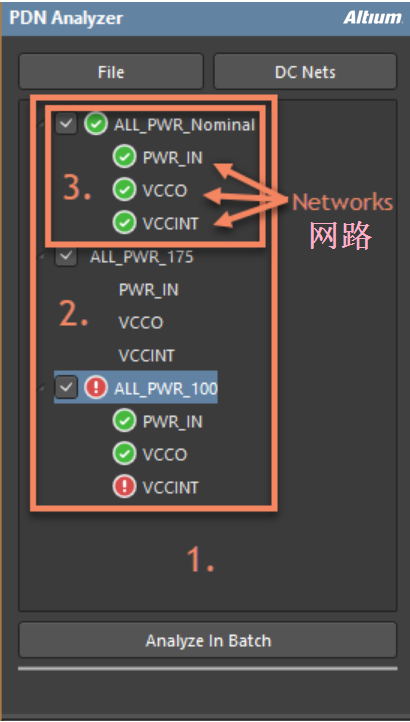
1.仿真窗格:面板左上方区域,用于管理网路配置。
2.仿真树:仿真窗格中的配置集合。
3.仿真:仿真树中的配置。
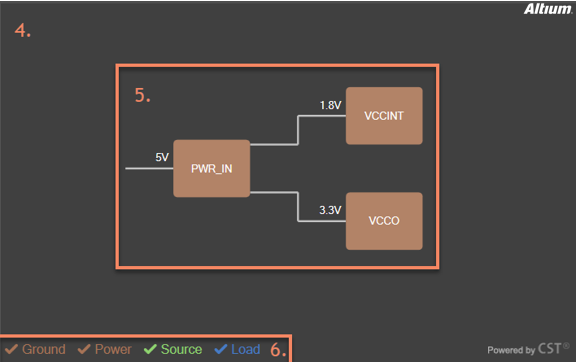
4.网路画布(Network canvas):PDNA面板右上方的区域。
5.程序框图:给定配置的自动生成的顶层视图。
6.模拟就绪指示器:Network Canvas左下部分的颜色编码图例。
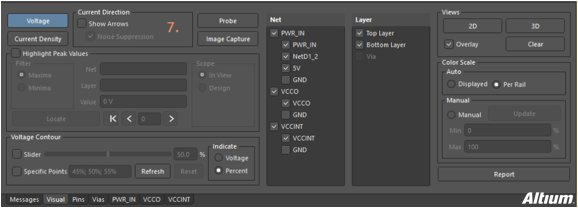
7. 结果窗格:PDNA面板的下面部分。
下面概述的选项简要介绍了您将在PDN分析仪界面上看到的相关设置。 如果某些元素不能正常显示,请调整界面面板的大小。 灰色背景的字段不能编辑,需要提供其他信息才能激活编辑操作。那些加粗字体或清晰字体的字段是可以根据需要进行编辑的。
-
File (文件)- 包含基本的文件操作和布局控制。
-
New Simulation(新仿真) - 可创建新的网路仿真,可根据需要进行配置。
-
Open(打开)- 允许加载之前保存的PDN分析仪配置。
-
Save(保存)- 允许保存PDN分析仪配置。
-
Save As(另存为)- 允许使用特定名称保存PDN分析仪配置。
-
Explore(浏览)- 打开Windows Explorer项目源文件位置。
-
Explore Samples(浏览样本)- 打开Windows Explorer文件位置。
-
Compact Layout(紧凑布局)- 可以修改面板布局以便于对接。
-
DC Nets(DC网络)- 打开PDN分析仪DC网络标识对话框。
-
Analyze(分析)- 只有在提供了所有必需的参数后才能激活左下角的分析。
安装和许可
PDN分析仪应用程序是通过安装PDN分析仪扩展添加到Altium Designer的。 它的功能的正常使用还需要匹配的软件许可证License。
安装
PDN分析仪从扩展和更新视图安装并更新。方法如下:
1. 选择位于Altium Designer GUI右上角的用户下拉菜单。
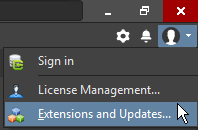
2. 选择扩展和更新(Extensions & Updates...)视图。
3. 选择购买的(Purchased)选项卡。
4. 找到PDN分析仪图标,然后单击其下载按钮以下载并安装扩展。
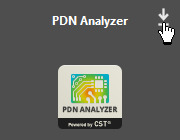
5.要求创建试用许可证时,请单击否。
6.重新启动Altium Designer以启用该应用程序。
可以为PDN分析仪提供定时的试用许可证。 如果您希望在评估的基础上使用PDNA,请通过指导步骤并在“许可证管理”视图中确认许可证激活。 否则,请继续使用标准许可证。方案如下所述。
安装完成后,扩展程序将显示在“扩展程序和更新”视图的“已安装”选项卡下。 当一个原理图或PCB项目文档打开时,PDN分析仪可从Altium Designer工具菜单中点击并访问。 请注意,如果PDN分析器未经许可,将出现相关的错误消息。
Licensing许可
PDN分析仪可以使用任何标准Altium许可证方案进行许可:
-
On-demand按需许可
-
单机许可证许可
-
内部网络私有服务器许可
1.选择位于Altium Designer GUI右上角的用户下拉菜单。
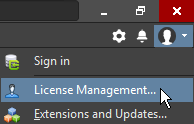
2.选择许可证管理(License Management...)视图。
3.浏览由CST®许可证条目支持的PDN分析仪的“可用许可证”列表。
4.选择所需的许可证类型。
5.点击使用(Use)链接激活您的PDN分析仪许可证。
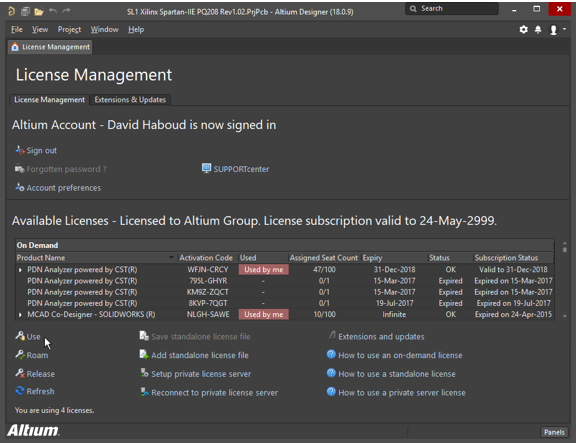
激活许可证后,其分配的席位计数编号将增加,并且条目的已用(Used)列将出现一个'我在用'的标识。
- 关于Altium许可和许可类型的更多信息,参见Altium Designer许可页面。
一旦安装并获得许可,PDN分析器图标也会出现在“更新”选项卡下(在扩展和更新中)。当一个新版本可供下载时。 将鼠标光标悬停在图标的下载按钮上可以查看版本信息,或选择扩展的标题来查看更多信息。
- 关于安装和管理扩展的更多详细信息,请参阅Altium Designer扩展页面。
接下来我们将采用三个案例来具体介绍如何使用PDN分析仪。该三个示例都使用SpiritLevel-SL1设计。 一般情况下,这些文件可以在Altium Designer安装文件夹的目录地址找到:C:\ Users \ Public \ Documents \ Altium \ ADxx \ Examples \ SpiritLevel-SL1。如果没有安装,请上Altium官网资源中心下载。
下节概要:
PDN分析仪及应用系列二:相关案例分析与实战